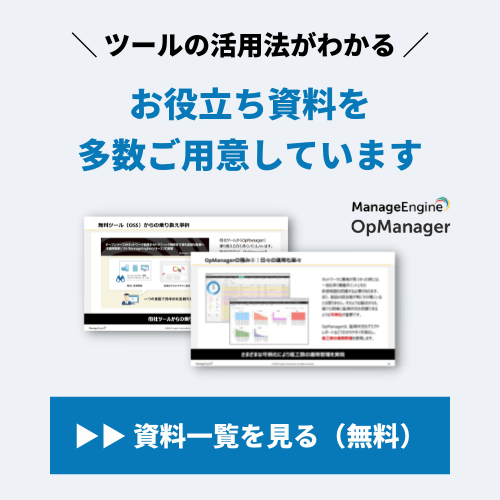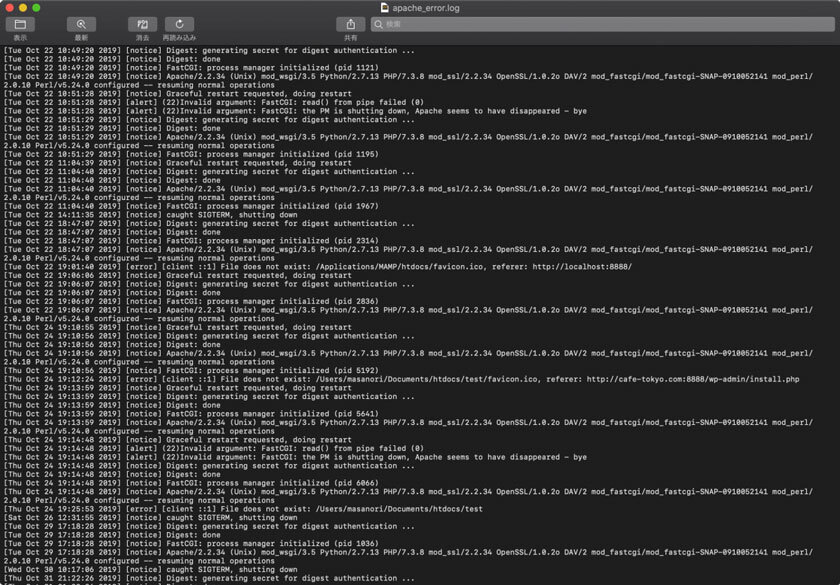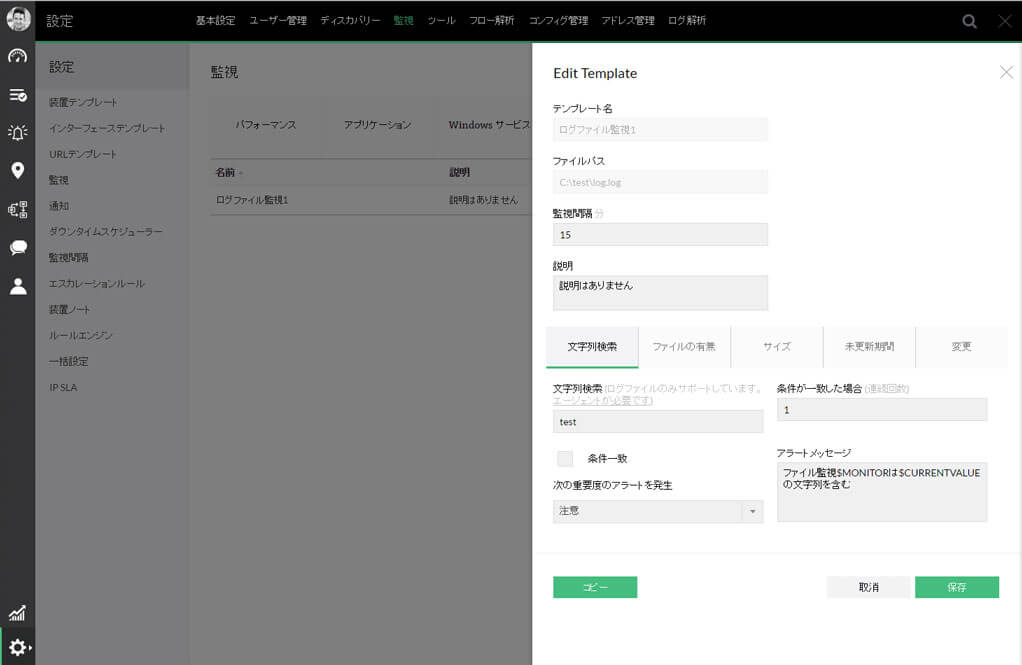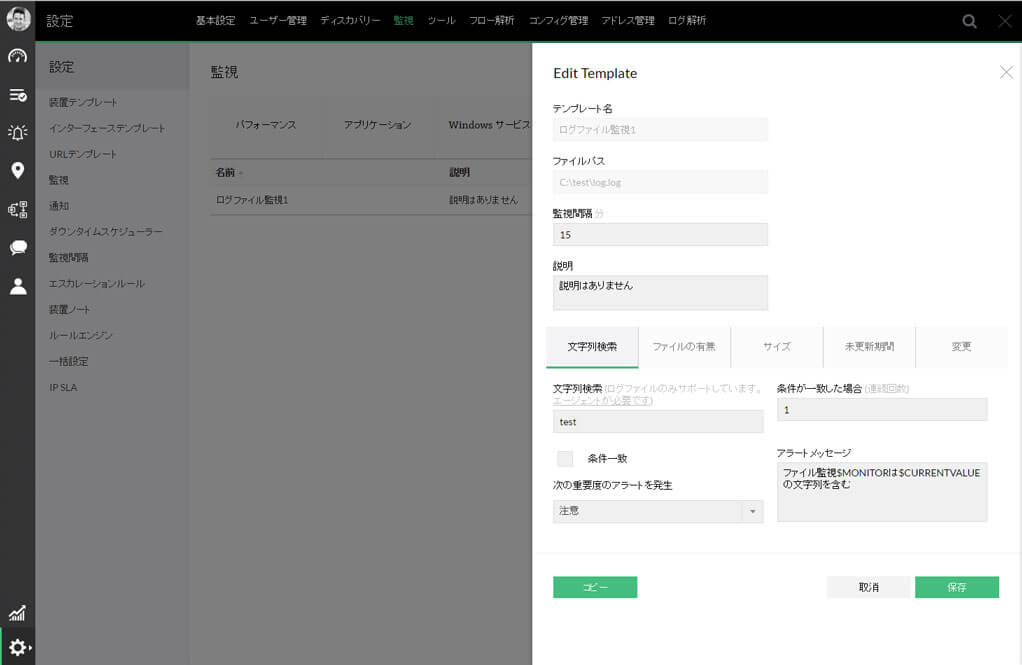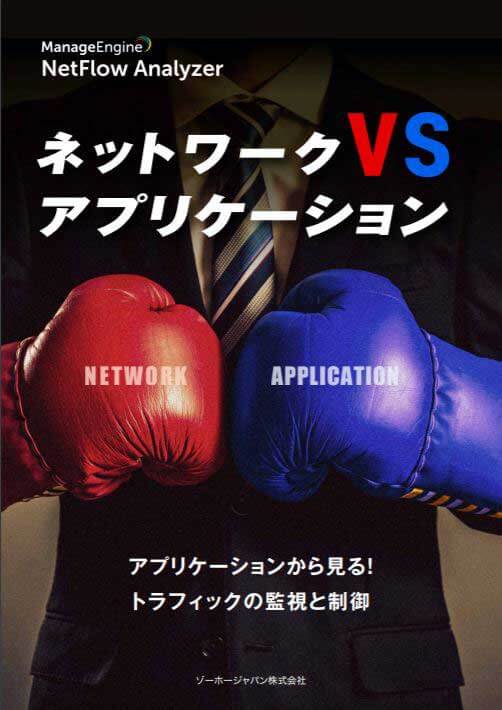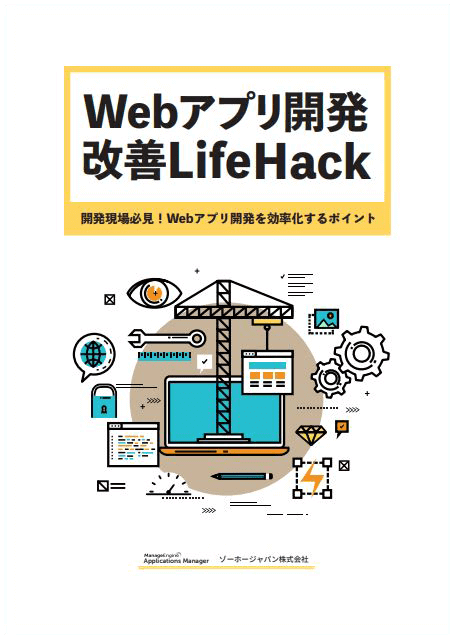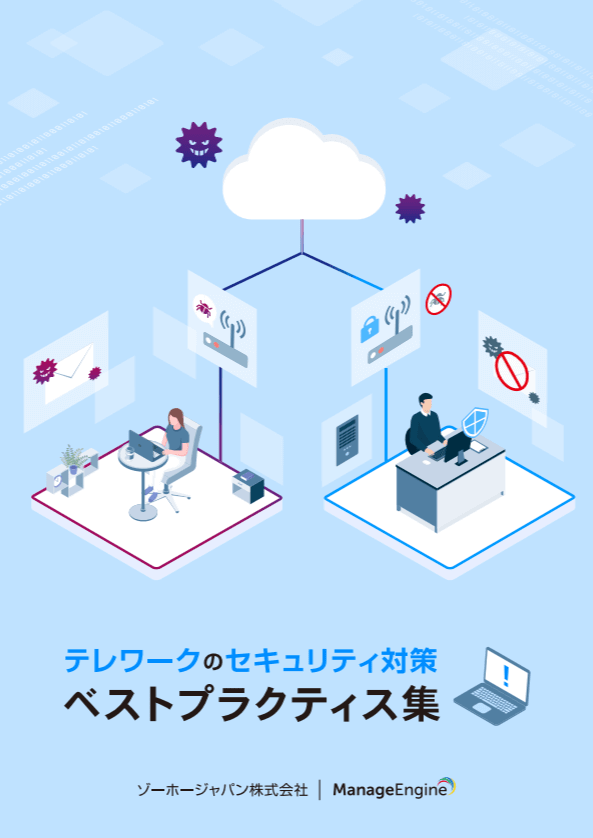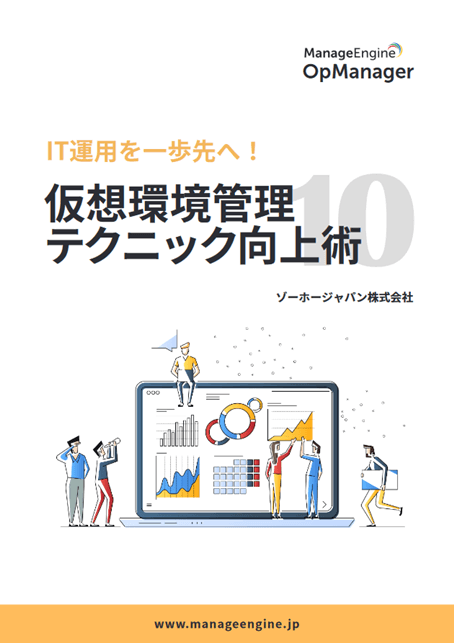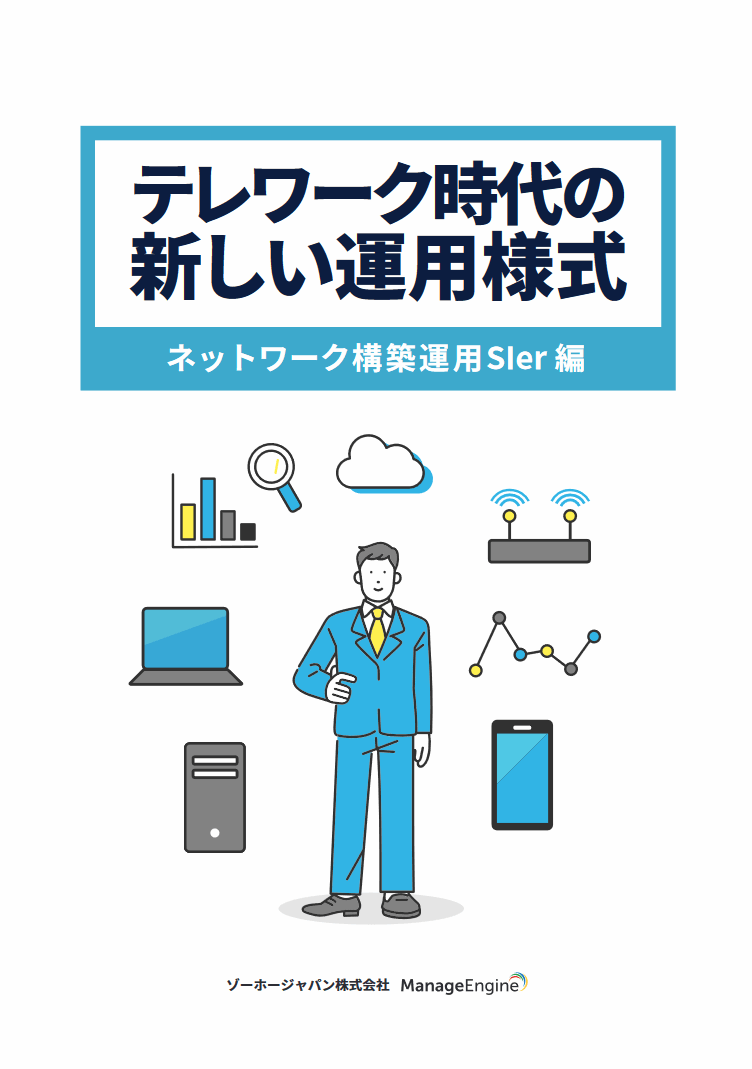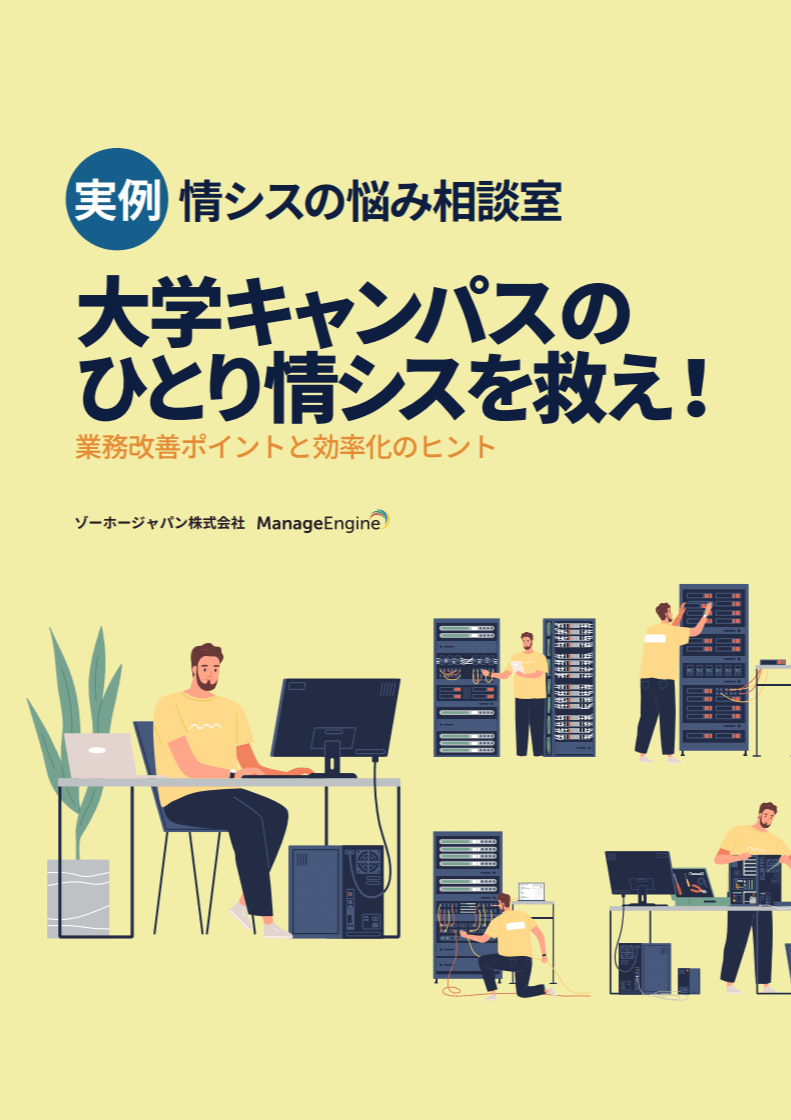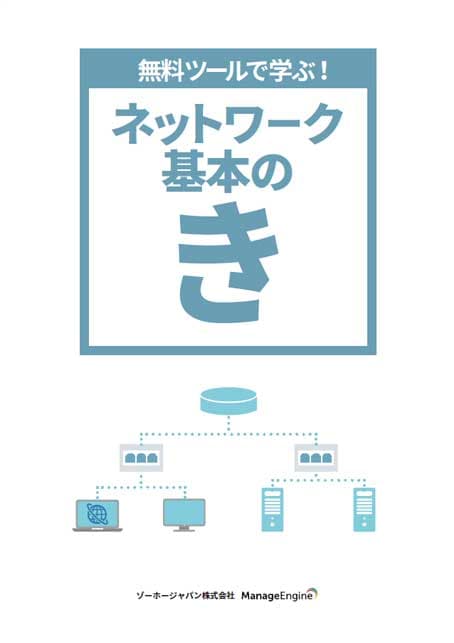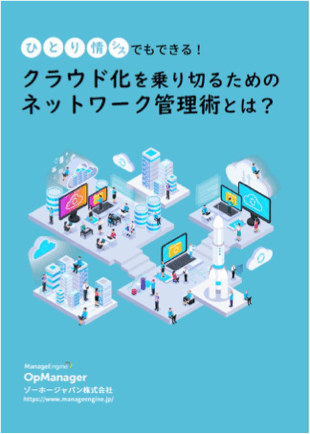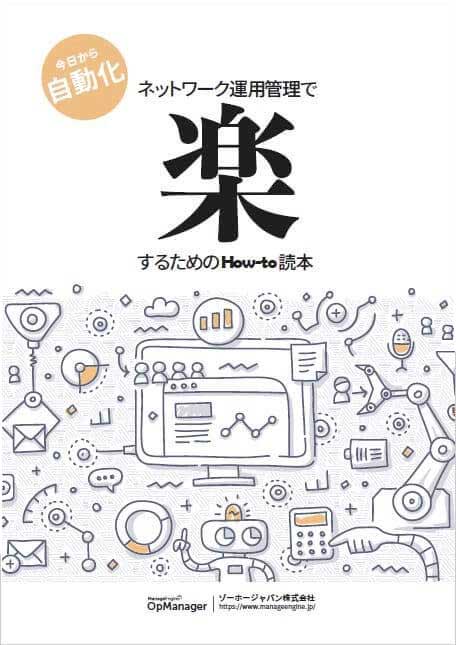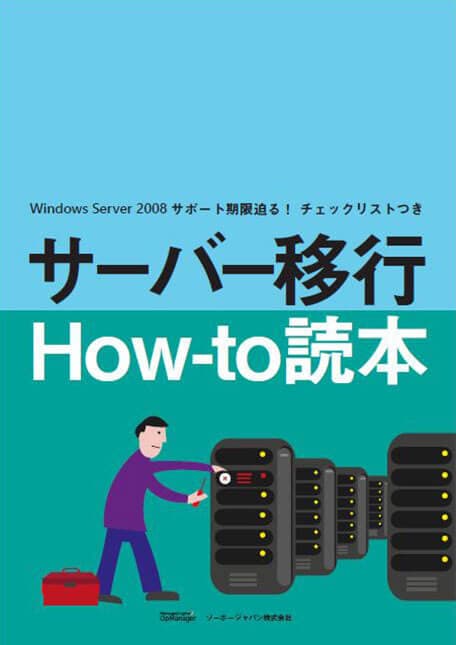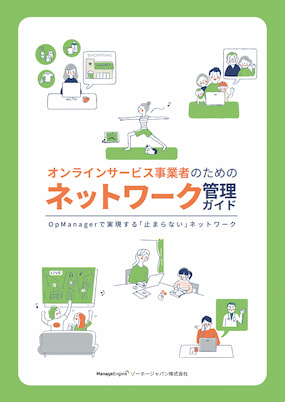- 製品機能
- ネットワーク管理
- サーバー監視
- 仮想サーバー監視
- アプリケーション監視
- 障害管理
- 可視化
- 大規模ネットワーク監視
- オプション機能一覧
- その他の特長
- キーワードから探す
- 製品情報
- Edition
- 体験サイト
- 動作環境
- ドキュメント
- サポート
- ソリューションナレッジベース
- リリース/アップグレード情報
- テーマ別の解説情報
- SNMP
- WMI
- 死活/Ping
- クラウド
- ネットワーク
- ネットワーク監視
- ネットワーク監視ツール
- ネットワーク障害
- サーバー
- 仮想サーバー
- スイッチ/ルーター
- インフラ
- リソース
- トラフィック
- サービス
- ログ
- パフォーマンス/性能
- ネットワーク構成
- 統合監視
- アラート通知
ログ監視とは?
ログ監視とは、PCやプリンター、ルーター、スイッチなど、ネットワーク上の各種機器からサーバー、ミドルウェア、アプリケーションまで、機器で実施されたすべての挙動を記録したログを監視することを言います。
ログの多くは決められた記述形式で指定された期間、指定されたフォルダにテキスト形式のファイルとして保存されます。よく監視される対象は、WIndowsのイベントログやアプリケーションのログファイルがあります。これらを見ることで「いつ、どこで、何が起きたか」あるいは「いつ、誰が、何をしたか」を把握することができます。
ログ監視の目的は、大きく分けるとシステム安定運用とセキュリティ監査の2つです。目的別にどのログをどうすべきかを考えると以下となります。システム安定運用に必要なことは、ネットワーク機器、サーバー、ミドルウェア、アプリケーションのログ監視です。
一方、セキュリティ監査に必要なことは、クライアントPCからネットワーク機器、サーバー、ミドルウェア、アプリケーションまでのログ管理です。セキュリティ監査を目的とした場合、「いつ、誰が、何をしたか」まで知る必要があるため、クライアントPCで操作されたログの管理まで必要となります。また、例えば個人情報保護の観点から、ログを長期保管することが義務付けられていることもあるため、そういった観点から監視ではなく管理が必要となります。
目的別に参照すべきページをご紹介します。
- システム安定運用:このままこのページをご参照ください
- セキュリティ監査:ログ管理に関連するSIEMについて書いているこちらをご参照ください
安定運用のためのログ監視
目的がシステムの安定運用の場合、多くの管理者がネットワークやサーバー、アプリケーションの監視手法のひとつとしてログ監視を求めています。安定運用を目的とした監視といえば、死活監視(Ping)とパフォーマンス監視(SNMP / WMI)です。さらにそれでは不十分な場合、イベントログやログファイルの監視を行います。
イベントログ監視とログファイル監視
イベントログ監視とは、Windowsのイベントに関するログを監視する運用です。WindowsのイベントとはWindowsで発生した出来事を記録するものです。例えばWindows端末(クライアントPCやサーバー)へのログインログオフなどのユーザーの動作や、Windows端末で動いているアプリケーションの起動などのシステムの動作がWindowsのイベントとして記録されます。
ログファイル監視とは、監視対象とするITリソース内に保存されているログファイルを監視する運用です。ログファイルとは、起こった事の情報(ログ)をデータファイルに一定の形式で保存したものです。例えば、あるアプリケーションの更新日時を監視する場合は、そのアプリケーションのログファイルを監視する必要があります。ログファイルの内容を確認することで、問題となった動作を確認することができたり、問題の未然防止につなげることもできます。
- Windows OSでのイベントを監視したい方:イベントログ監視
- アプリケーションの詳細を監視したい方:ログファイル監視
人手によるログファイル監視は手間がかかる
以下のスクリーンショットからも分かる通り、ログファイルの中身を人手で分析することは手間がかかります。その理由は2つあります。 1つ目は、イベントログと比較して見慣れない文字列が多いためです。 2つ目は、膨大なデータが蓄積していくため、それらを1行1行分析することは不可能なためです。 問題が発生した際は、迅速にその原因を突き止め対策を講じる必要があります。そのため、多くの組織では専用のツールを活用し、ログファイル監視を効率化しています。
ログファイル監視を簡単に実現するツール
そのため、多くの管理者がログファイル監視をツールで実現しています。ManageEngineが提供するOpManagerもシステムの安定運用を目的としたログ監視を簡単に実現するツールのひとつです。機器3台までの死活監視やフォーマンス監視(SNMP / WMI)、Windowsイベントログ監視、Syslog監視、であればずっと無料で簡単に実現できる評価版も提供しています。
無料で使えます[機能・監視数 無制限]
ここからは、主にアプリケーションのログ監視を目的としたOpManagerの「ログファイル監視」機能について紹介します。
インストールから監視開始まで1時間以内
システムやアプリケーションのログファイルには、ステータス、結果、エラーなど非常に有益な情報が含まれています。ログファイルを監視して、IT管理者はリアルタイムにシステムやOracle、SAP、ERP、IISなどの重要なアプリケーションのパフォーマンスを把握することができます。OpManagerはエージェントを使用した、システムやアプリケーションのログファイル監視機能を備えています。Windowsシステムにインストールされたエージェントは、リアルタイムにログファイル内のテキストを監視します。
※監視対象にOpManager独自のエージェントをインストールする必要があります。
※OpManagerのログファイル監視機能はWindowsのみサポートしています。
※「エージェントレスで監視したい」「Linuxも監視したい」というお客様はApplications Managerのログ監視機能をご確認ください。
※ログファイル監視機能の設定方法および制限事項については、ソリューションナレッジベースをご参照ください。
ログファイル監視の特長
リアルタイムにログファイル内のテキストを監視
エージェントは、10秒ごとにログファイルを監視します。アプリケーションやシステムがあらかじめ指定した文字列を含むログを出力した場合に、すぐさまエージェントがOpManagerにアラートをあげます。
任意の文字列を監視
エージェントは、ログファイルをスキャンし、指定した文字列が含まれているかを確認します。文字列に正規表現や特殊文字を含めることもできます。文字列の大文字/小文字の区別をすることも可能です。
新しいログだけを監視
ログファイル監視では、最新のログのみを追跡します。 ※前回スキャンを終了した位置から追加された文字列の部分をスキャンの対象とします。
日々の運用管理にひびかない、ログファイルの読み込み
エージェントは読み取り権限のみで監視を行うため、ログファイルに書き込みを行うプロセスの処理とバッティングしロックが発生することはございません。
重複ログを認識
ログファイル監視のエージェントは、重複しているログを認識するとアラートをあげるよう設定することができます。連続してエラーメッセージログが書き込まれていた場合に、メールで通知するといった運用が可能です。
安全な接続
OpManagerとエージェント間の通信は Webサーバーポートサーバーを通して行います。その他のポートを用意する必要はありません。OpManagerをhttpsモードで実行すれば、機密性が保証された通信を利用することができます。
かんたんインストール、軽快な動作
ログファイル監視用のエージェントの動作は非常に軽く、システムのリソースを大きく消費することはありません。インストールもとても簡単です。
※ファイルやフォルダーの更新/削除の監視については、「ファイル監視とフォルダー監視」をご参照ください。